آموزش تصویری پست گذاشتن در اینستاگرام با کامپیوتر

در این مطلب از وب سایت پارس اینستا چگونگی ارسال پست در اینستاگرام با کامپیوتر را بررسی خواهیم نمود . با ما همراه باشید .
می توانید این شبکه اجتماعی را از گوگل پلی و یا اپ استور دریافت نمائید . سپس می توانید با استفاده از این برنامه روی تلفن همراه خود ، عکس و فیلم های خود را منتشر نمائید . اما این روش برای همه مناسب نیست. عده ای از عکاسان و تأثیر گذاران توسط DSLR خود برای گرفتن عکس استفاده می کنند. برخی از کاربران اینستاگرام نیز مارک یا تجارت خود را مدیریت می کنند ، بنابراین ترجیح می دهند در کنار ابزارهای تحلیلی خود در کامپیوتر خود به اینستاگرام دسترسی پیدا کنند. عده ای نیز با استفاده از فتوشاپ و دیگر ابزارهای ویرایشگر عکس های خود را در کامپیوتر خود ویرایش کرده و از همین طریق قصد بارگذاری فایل های خود را در بستر اینستاگرام منتشر کنند .
مشکلی در این مورد وجود ندارد روش های مختلفی برای انتقال عکس ها از دوربین به دسک تاپ یا گوشی شما وجود دارد. می توانید عکس ها را به خودتان ایمیل دهید. یا عکس ها را در Google Drive ، iCloud و Dropbox بارگذاری کنید و سپس آنها را بارگیری کنید. اما مشکل این است که این سریع یا کارآمد نیست.
خب خبر خوب این است که چندین روش برای دسترسی به اینستاگرام از طریق رایانه شخصی یا Mac وجود دارد. برای کشف این نکات و ترفندها آماده هستید؟ بدون نگرانی! در این مقاله ، ما شما را با روش های مختلفی که می توانید بدون تلفن به اینستاگرام دسترسی پیدا کنید ، معرفی خواهیم کرد. ما برای کمک به شروع کار ، دستورالعمل های گام به گام و تصاویر مفصلی را درج خواهیم کرد.
از طریق نسخه وب اینستاگرام بدون تلفن به اینستاگرام دسترسی پیدا کنید
اینستاگرام به شما امکان می دهد تا از طریق دسکتاپ به این شبکه اجتماعی دسترسی پیدا کنید.
این کار آسان است ، و نیازی به نصب یک برنامه شخص ثالث ندارد.
به سادگی به اینستاگرام بروید و وارد سیستم شوید تا نسخه وب آن را مشاهده کنید. در اینجا ، می توانید حساب کاربری خود را مشاهده کنید ، نمایه ها را مرور کرده و پست جدید منتشر نمائید. شما می توانید عکس های دیگر کاربران را لایک کنید ، کامنت ارسال کنید .
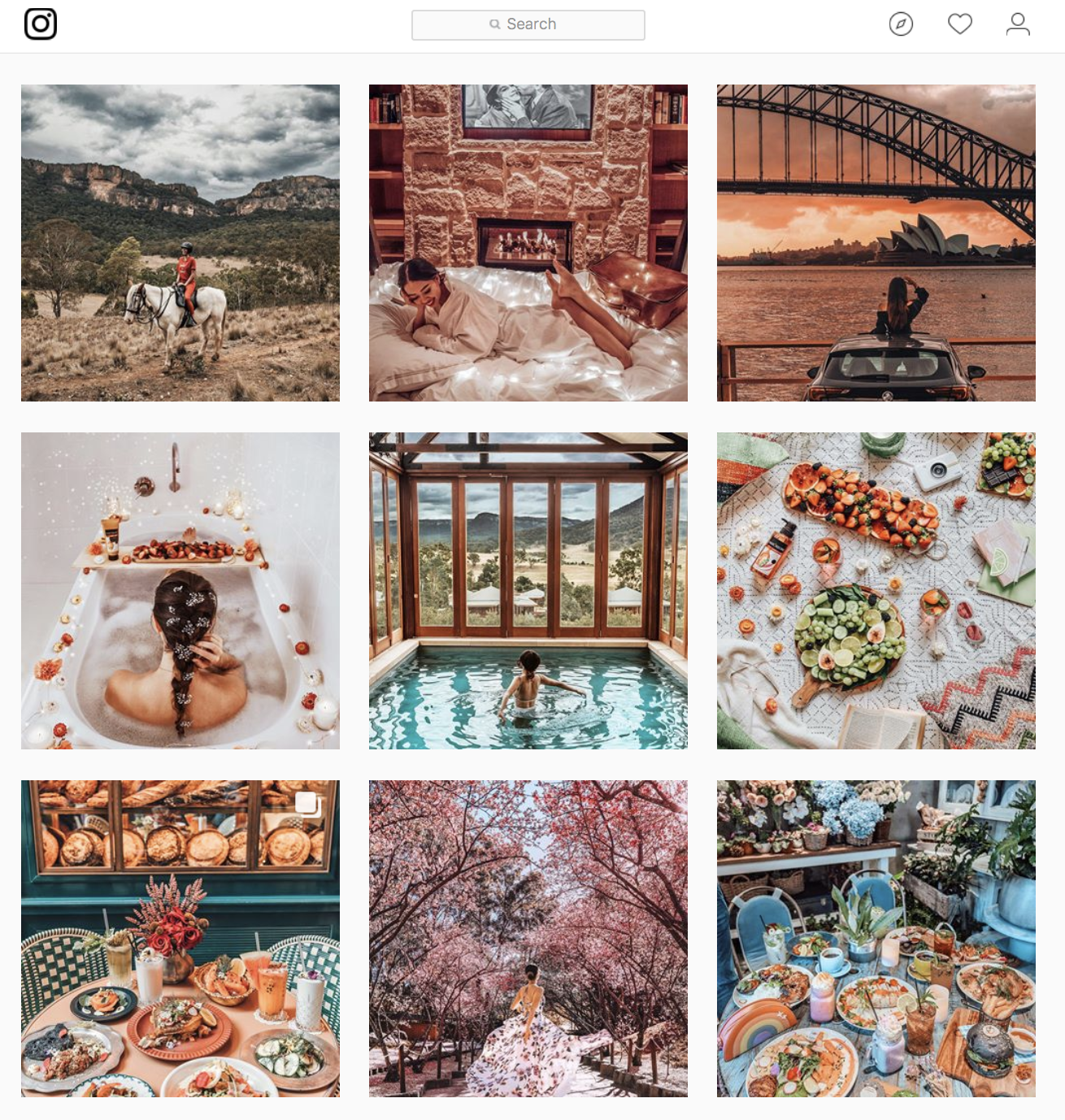
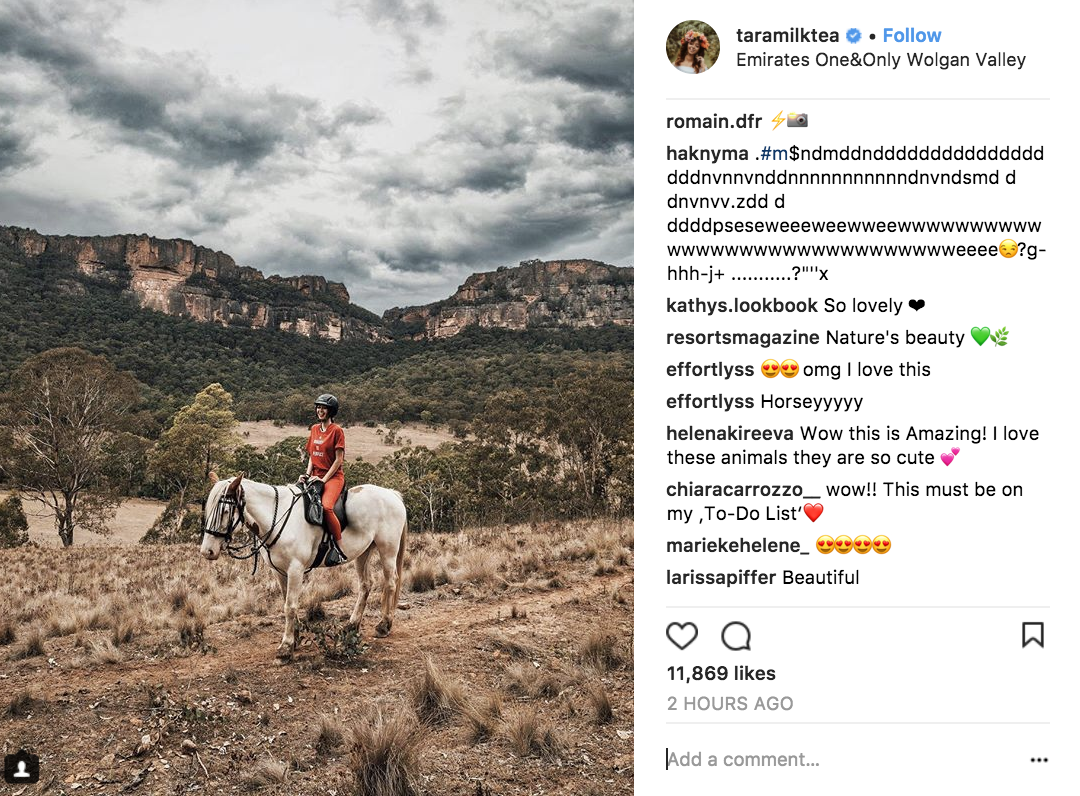
این روش دارای محدودیت هایی می باشد. نمی توانید عکس ها را از طریق رابط وب بارگذاری کنید. حتی نمی توانید فیلترها را اعمال کنید ، یا کسی را در یک عکس برچسب گذاری کنید و یا چندین عکس یا فیلم را در یک پست ارسال کنید.
خبر خوب این است که روش هایی برای ارسال عکس و فیلم بدون محدودیت در اینستاگرام از مرورگرهای دسک تاپ شما وجود دارد.
از طریق مرورگر وب ، بدون تلفن به اینستاگرام دسترسی پیدا کنید
راهی وجود دارد که به اصطلاح اینستاگرام را فریب دهید تا به این بیندیشد که با یک دستگاه تلفن همراه به آن دسترسی دارید ، حتی اگر در Mac یا رایانه شخصی هستید. به سادگی “نماینده کاربر” یا کدی را به یک وب سایت می گوید مرورگر و دستگاه مورد استفاده خود را تغییر داده است. اگر از Google Analytics برای ردیابی دستگاه هایی که بازدید کنندگان از آن استفاده می کنند ، استفاده می کنید ، دقیقا همان اطلاعات ارسال شده به اینستاگرام هستند.
در اینجا نمونه ای از نماینده کاربر در دستگاه آیفون آورده شده است:
Mozilla/5.0 (iPhone; CPU iPhone OS 10_3_3 like Mac OS X) AppleWebKit/603.3.8 (KHTML, like Gecko) Version/10.0 Mobile/14G60 Safari/602.1
مرورگرهای مدرن دارای ویژگی هایی هستند که این اطلاعات را تغییر می دهند. این به نوبه خود ، به شما امکان می دهد تا اطلاعات را در یک دستگاه تلفن همراه مطابقت داده و نسخه موبایل اینستاگرام را مشاهده کنید. آنچه ما می خواهیم یاد بگیریم نحوه دستکاری این اطلاعات در مرورگرهای اصلی مانند Safari و Chrome است.
دسترسی به اینستاگرام بدون تلفن از طریق مرورگر Chrome
ابتدا از طریق Chrome به حساب اینستاگرام خود وارد شوید.
سپس، بر روی صفحه راست کلیک کرده و “Inspect” را انتخاب کنید. یک پنل جدید پر از کد باید در سمت راست صفحه نمایش شما ظاهر شده باشد .
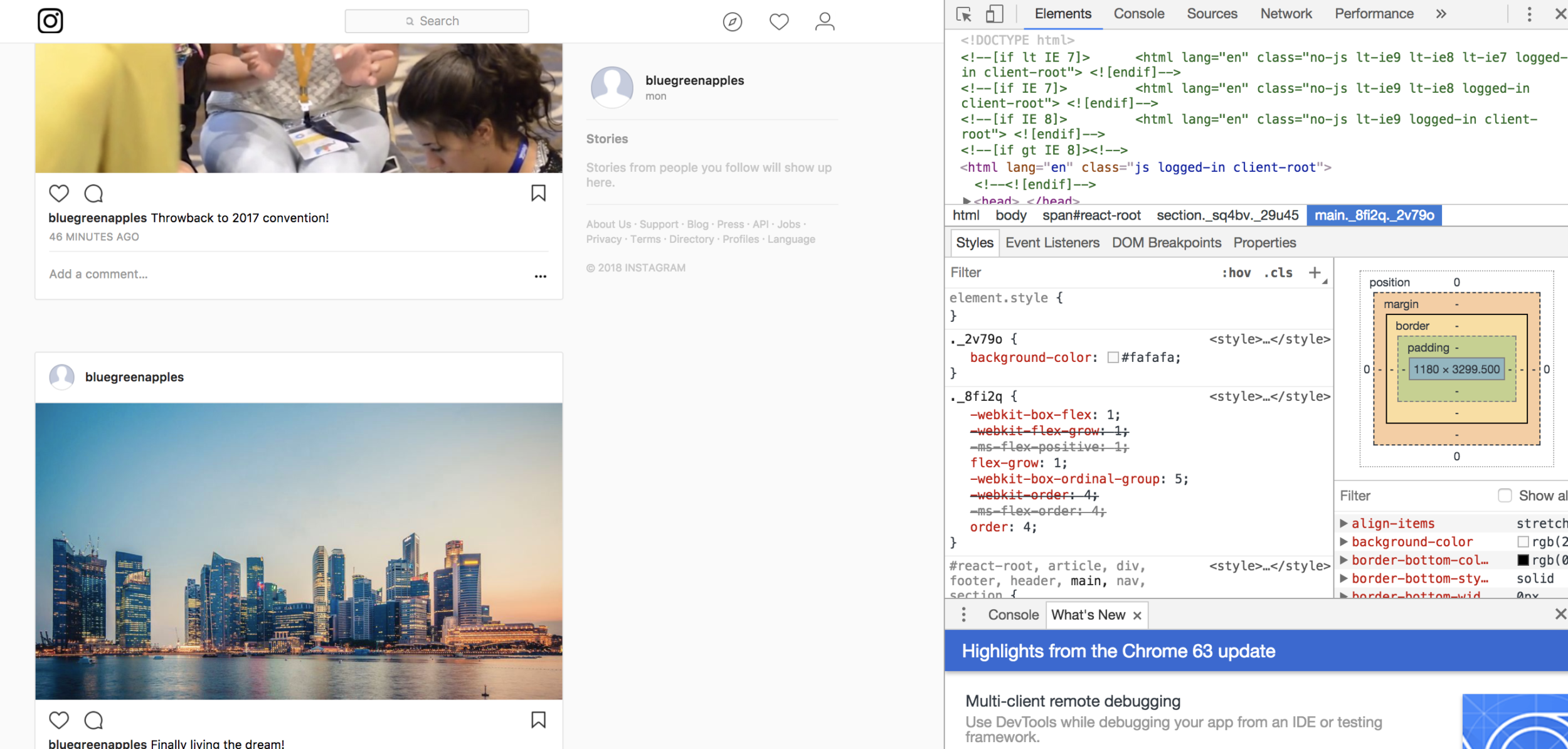
روی آیکون تبلت در سمت چپ ، بالای پنل کلیک کنید.
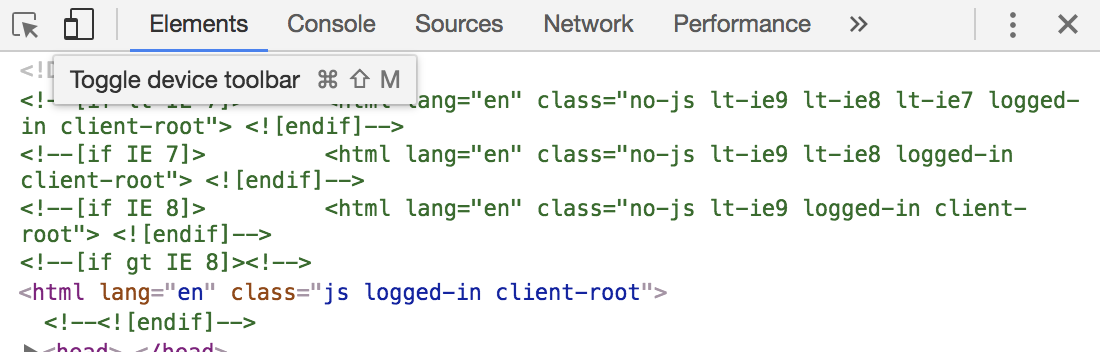
اینستاگرام شما باید به حالت موبایل تغییر یابد. مشابه تصویر زیر :
جهت بارگذاری یک عکس ، افزودن عنوان و ارسال ، می توانید روی نماد “+” در پایین صفحه کلیک نمائید .
هنگامی که از انتشار پست مطئمن شدید ، روی دکمه “اشتراک” کلیک کنید.
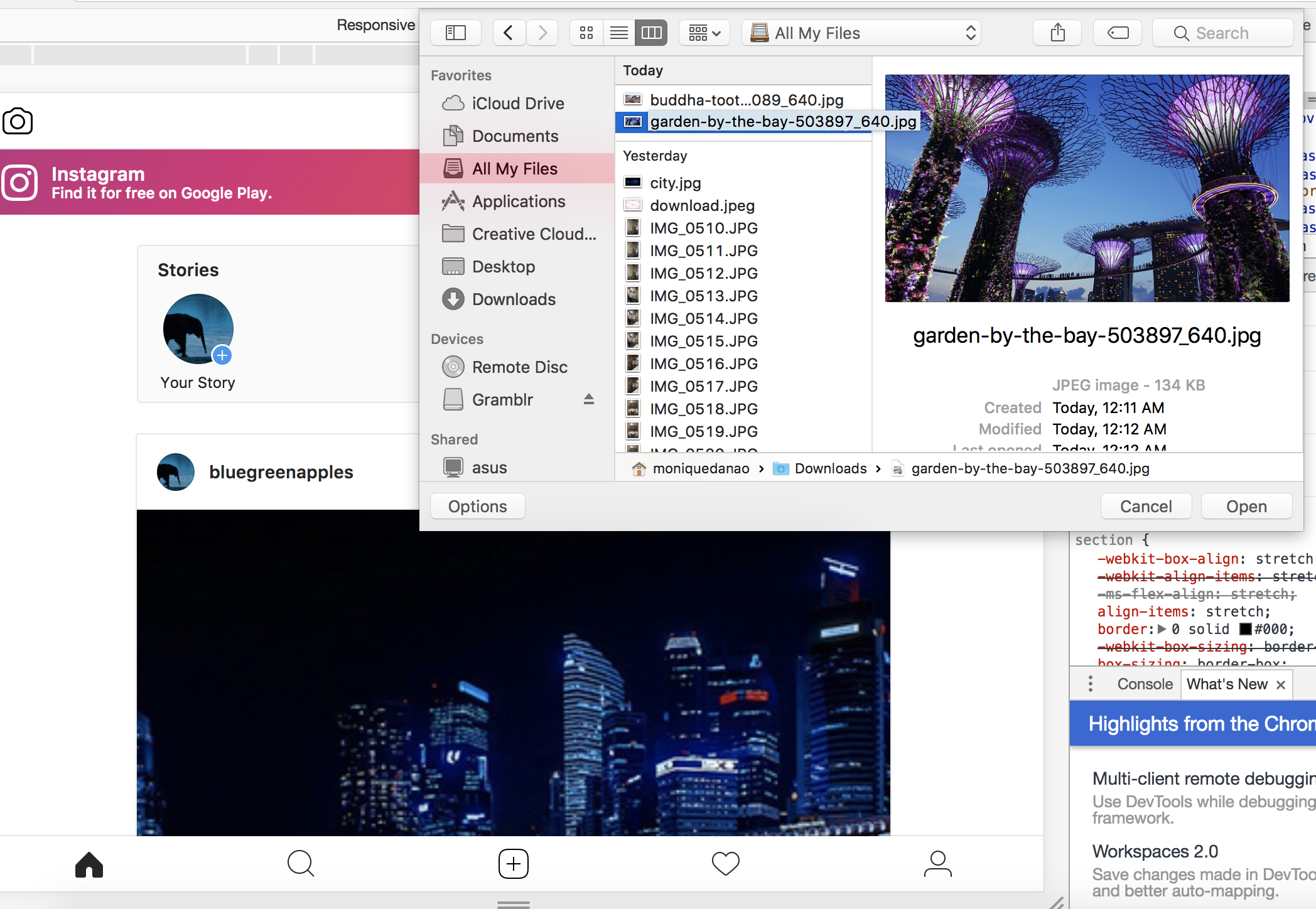
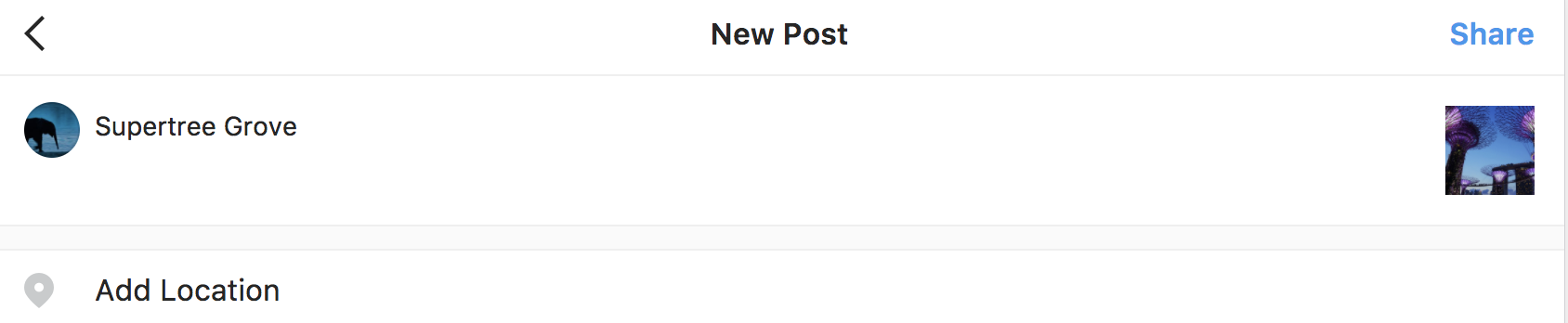
بدون استفاده از تلفن همراه پست اینستاگرامی خود را با مرورگر safari ارسال کنید .
استفاده کردن از سیستم عامل مکینتاش هم ، مشکلی برای شما ایجاد نمیکند.
شما میتوانید به راحتی کاربر را در safari تغییر دهید.
لازمه آن باز کردن مرورگر safari و انتخاب گزینه Preferences است.
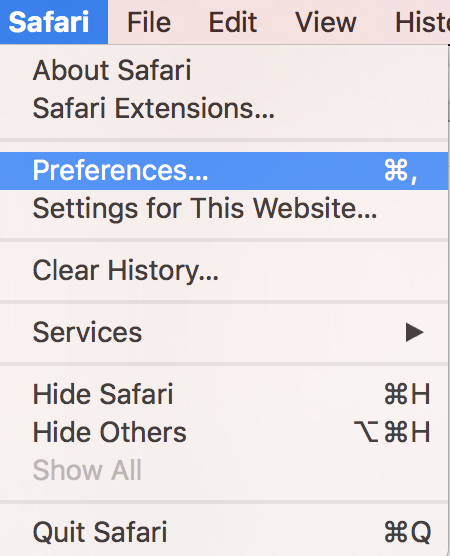
به بخش advanced مراجعه کرده و در پایین صفحه “Show Develop menu in menu bar” را کنترل کنید.
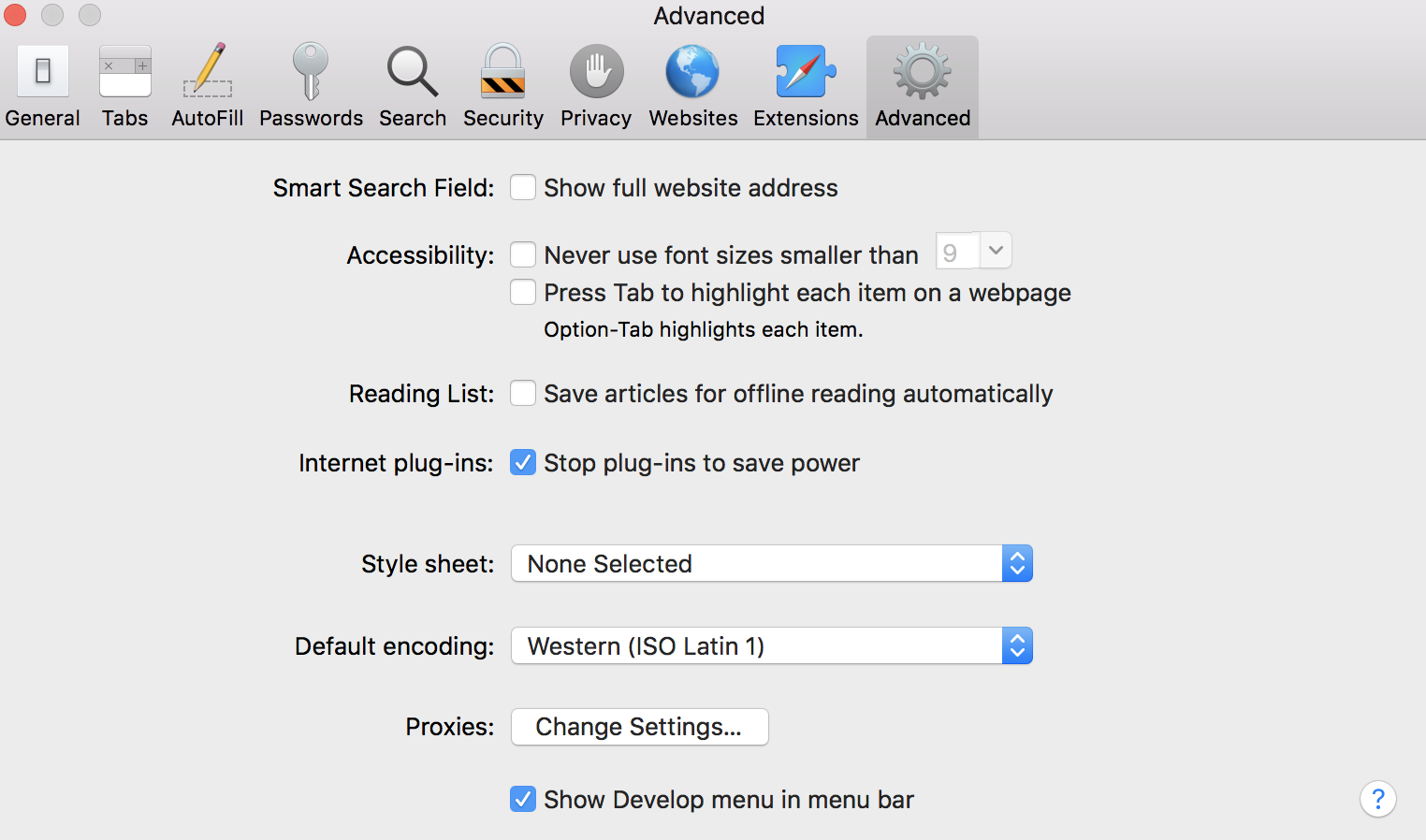
سپس صفحه شخصی را در safari باز کرده، گزینه های “Develop” و “User Agent” را انتخاب نموده و ورژن ios گوشی خود را از میان گزینه های موجود برگزینید.
به طور مثال “Safari—iOS 11—iPhone.
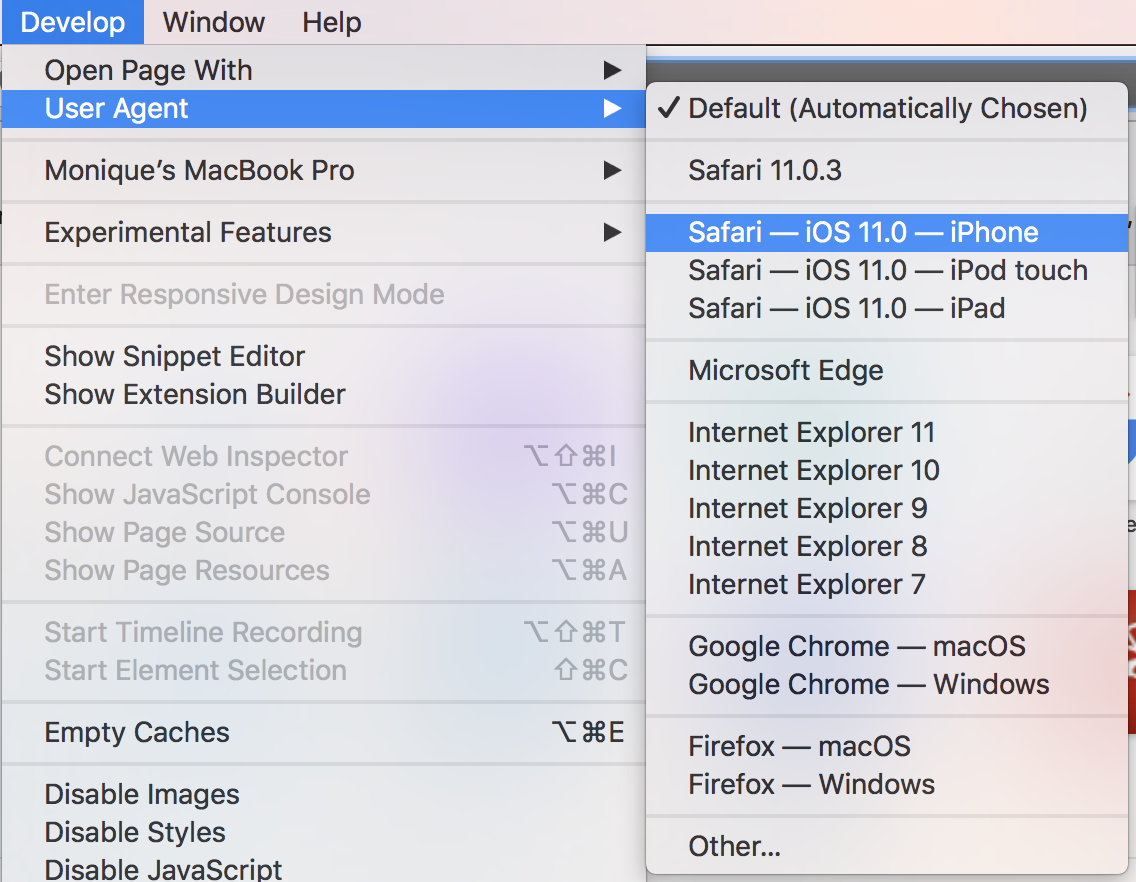
سپس داخل اکانت اینستاگرام خود شده و بر روی ایکون دوربین ، که در بالای صفحه وجود دارد کلیک کنید.
همان دستور العمل هایی که قبلاً در مورد ارسال عکس از مرورگر chrome به وسیله رایانه شخصی را توصیح داده بودیم، دنبال کنید.
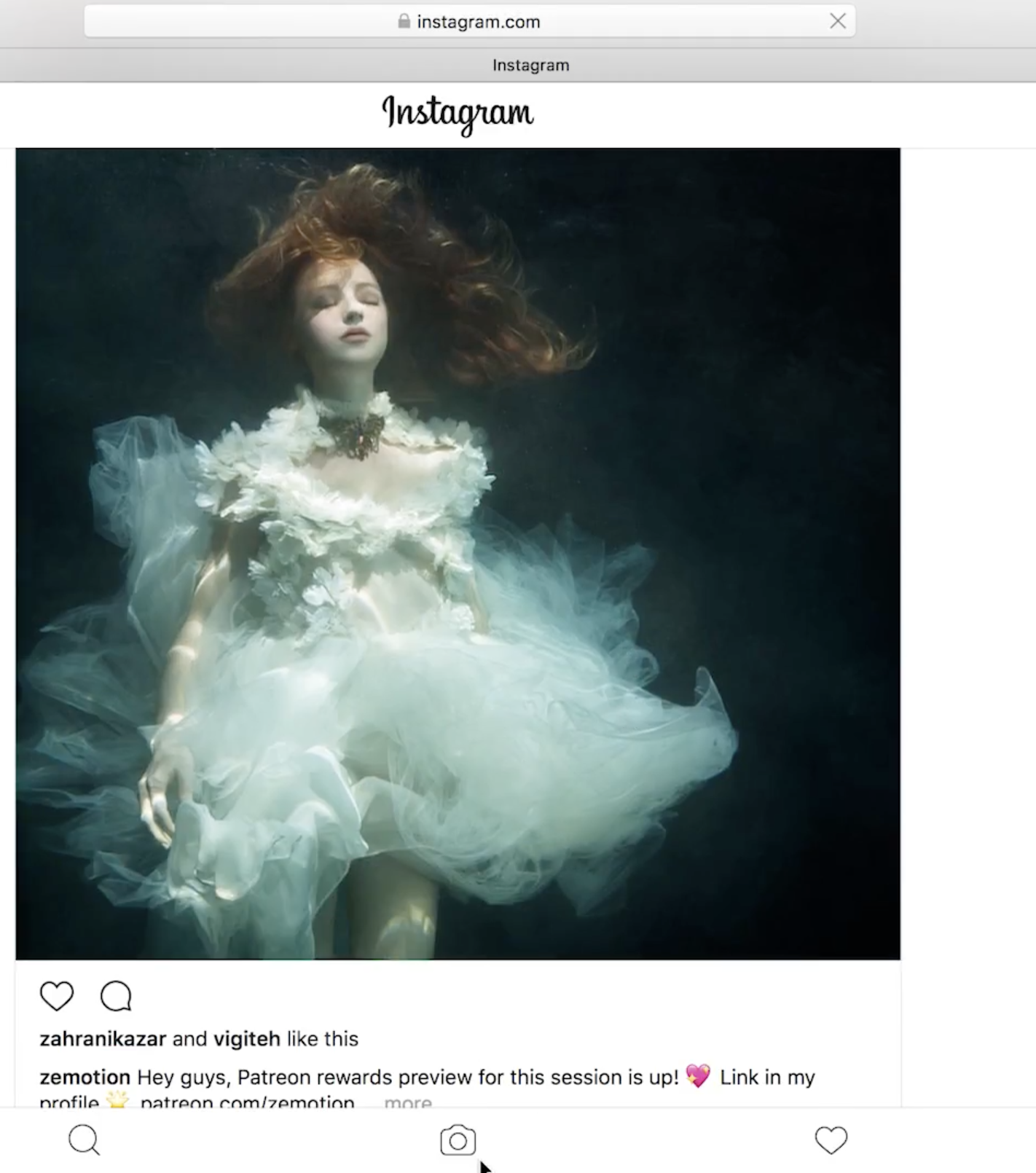
دسترسی به اینستاگرام بدون گوشی با استفاده از نرم افزار بلو استکس
نرم افزار بلو استکس یک ابزار شخص سوم رایگان است.
این برنامه برای پیاده سازی نرم افزار های اندرویید بر روی دسکتاپ طراحی شده است که نسخه هایی برای کامپیوتر و سیستم عامل مک وجود دارد.
این برنامه خیلی ساده در عین حال بسیار کاربردیست. به نظر من ساده و سریعترین گزینه موجود، برای دسترسی به اینستاگرام است.
برای شروع ، میتوانید نرم افزار بلو استکس را از اینجا دانلود و نصب کنید.
برنامه را اجرا و زبان خود را انتخاب کنید ، شما میتوانید با اکانت گوگل خود وارد بلو استکس شوید.
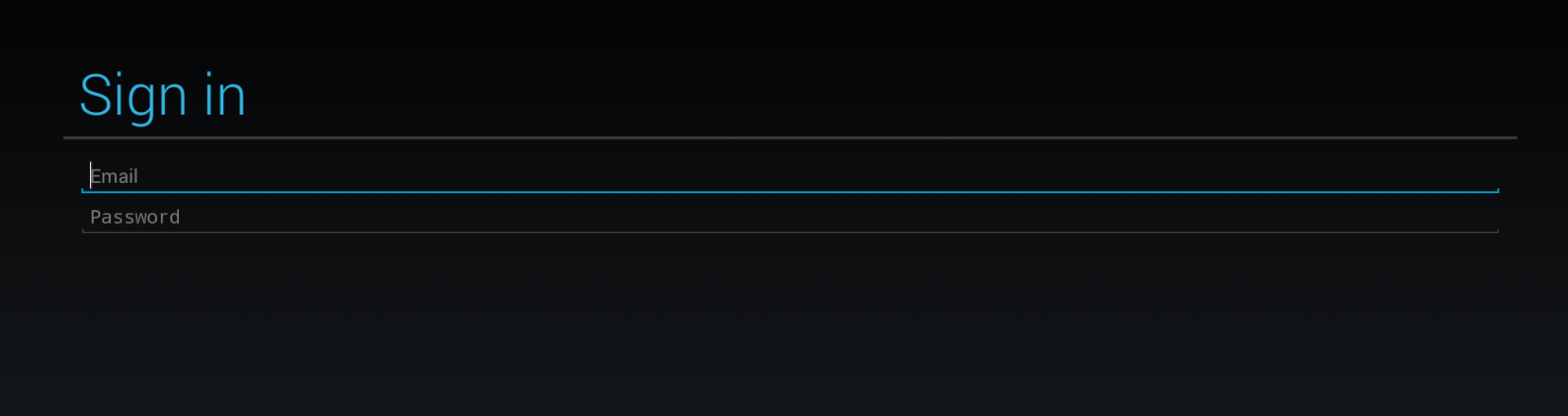
سپس پنجره “My Apps” را انتخاب کرده و بر روی جستجوی برنامه کلیک کرده و واژه “Instagram” را تایپ کنید.
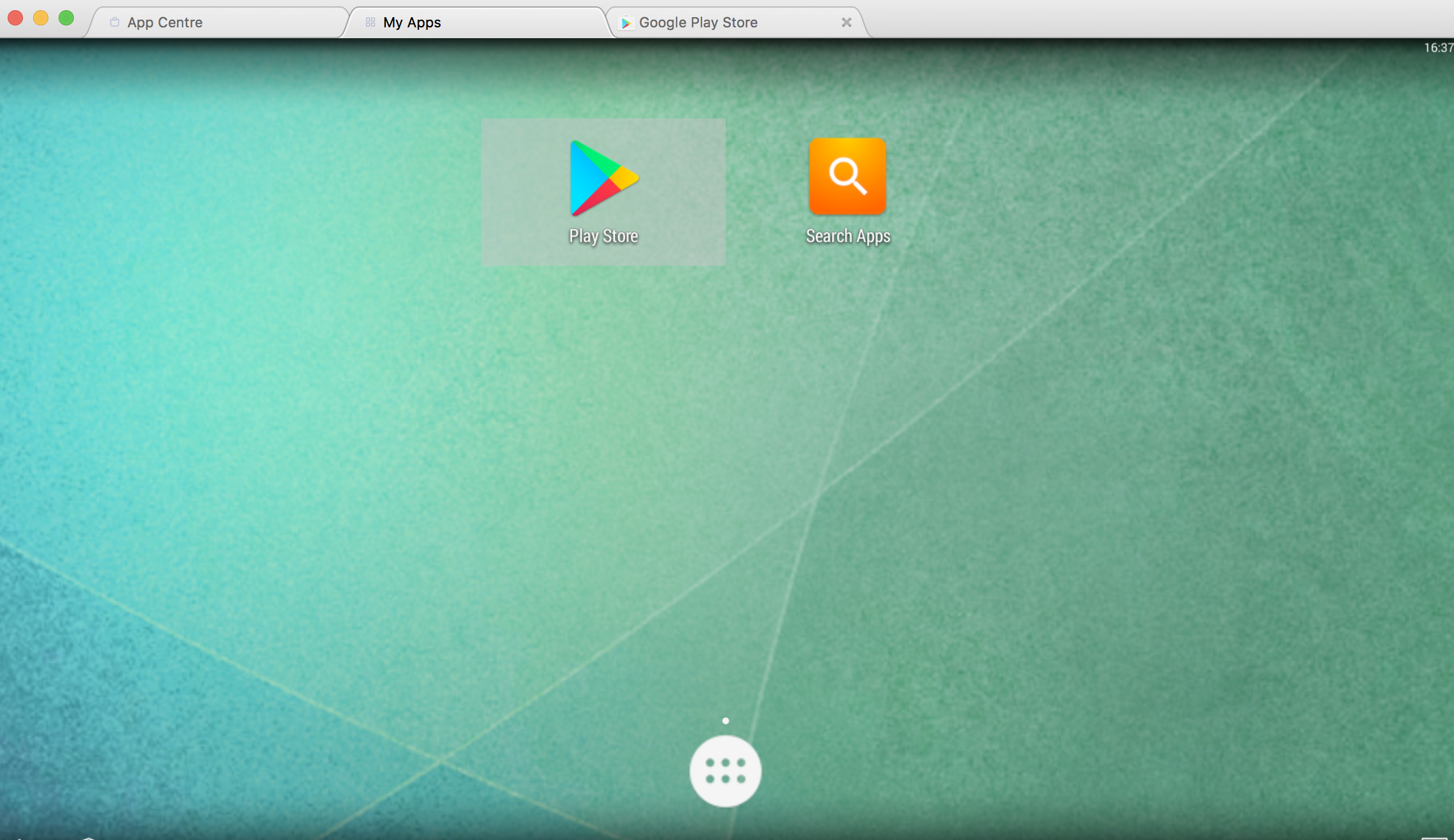
شما میتوانید برنامه را در google play مشاهده کرده و پس از انتخاب گزینه “Install” و accept the terms and conditions آن را نصب کنید.
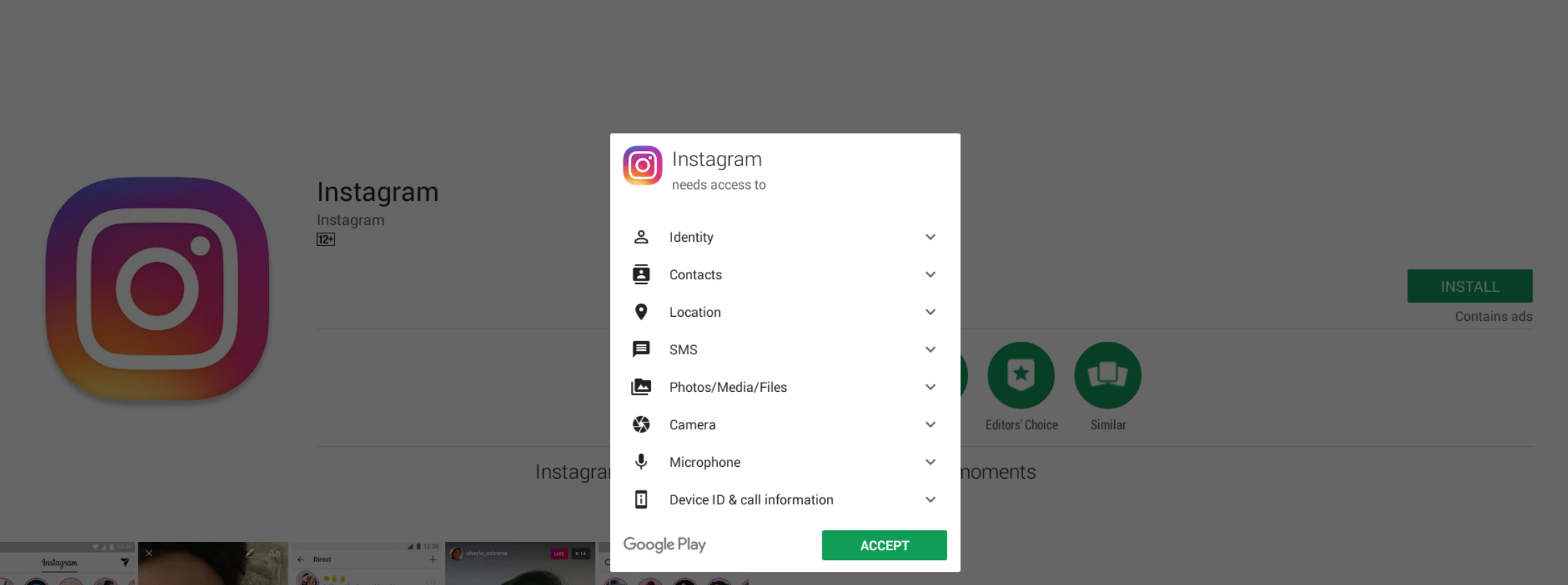
پس از نصب شما قادر خواهی بود اشکال و سایز را همانند گوشی مشاهده کنید ، بعد از آن میتوانید وارد اکانت اینستاگرام خود شوید.
برای ارسال عکس ، روی ایکون دوربین در پایین صفحه کلیک کرده ، سپس گالری را انتخاب کرده و آن را رو به پایین باز کنید ، با استفاده از گزینه “Pick from Windows” عکس مورد نظر را برگزینید.

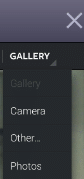
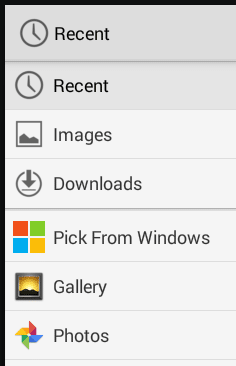
پس از انتخاب عکس میتوانید با استفاده از ایکون “—>” که در بالای صفحه سمت راست قرار دارد ، عکس خود را ویرایش کرده و به آن فیلتر ضافه نمایید.بعد از اتمام بر روی همان گزینه کیلیک کنید.
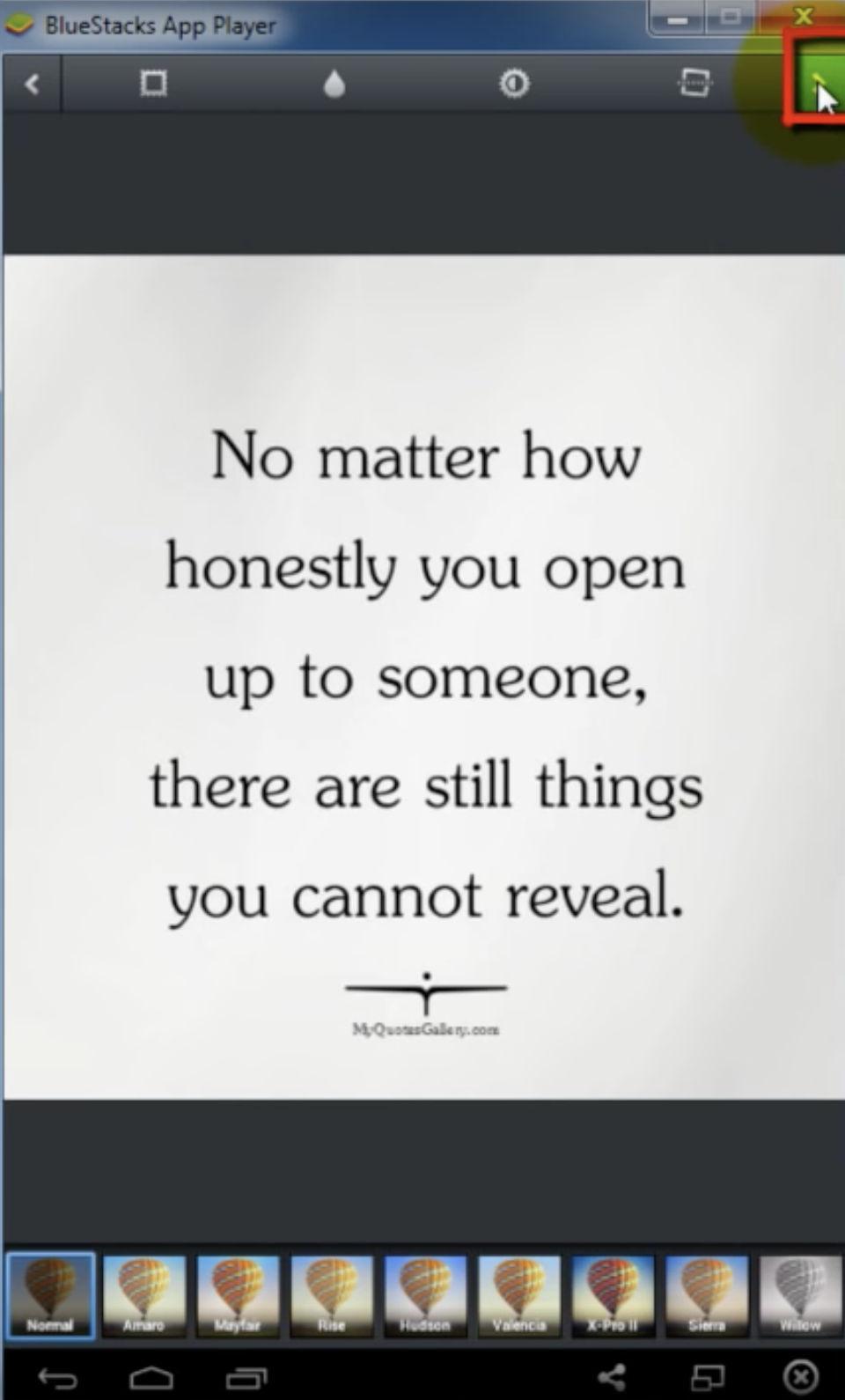
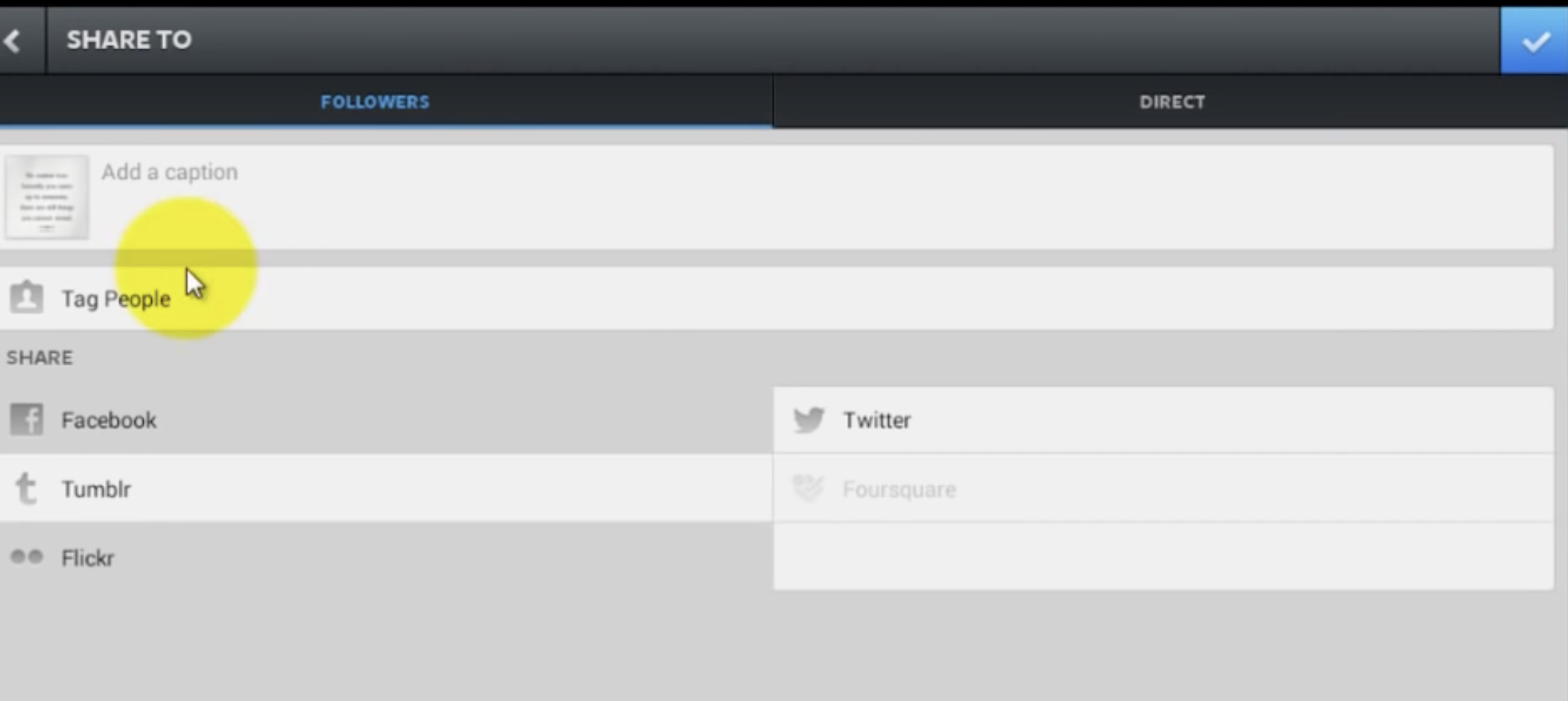
شما میتوانید به عکس خود عنوان اضافه نمایید.
در آخر برای ارسال عکس خود از تیک آبی بالای صفحه استفاده کنید.
دسترسی به اینستاگرام بدون گوشی با استفاده از برنامه موجود اینستاگرام برای کامپیوتر
برنامه رسمی اینستاگرام قابل دسترسی در Windows Store برای کامپوتر است.
این برنامه اکثر امکاناتی را که در اینستاگرام گوشی استفاده میکیند دارست.
شما میتوانید عکس ها و فیلم ها خود را ارسال ،آن ها را ویرایش ،عکس و ویدیو چند گانه و حتی میتوانید آن ها را استوری نمایید.
دسترسی به دایرکت ، فالو و آنفالو کردن نیز از ویژگی های این برنامست.
ولی دستگاه هایی ویندوز 10 را پشتیبانی نمیکنند ممکن است ویژگی های خاص این برنامه را دارا نباشند .
به طور مثال شاید قادر به گرفتن عکس و ارسال آن ها نباشند.
شما میتوانید برای دانلود اینستاگرام روی ویندوز 10 به windows store مراجعه کرده و پس از جستجوی اینستاگرام بر روی گزینه “Get the App” کلیک کرده و آن را دریافت نمایید.
بعد از نصب شدن برنامه میتوانید برنامه را اجرا کرده و وارد حساب کاربری خود شوید.
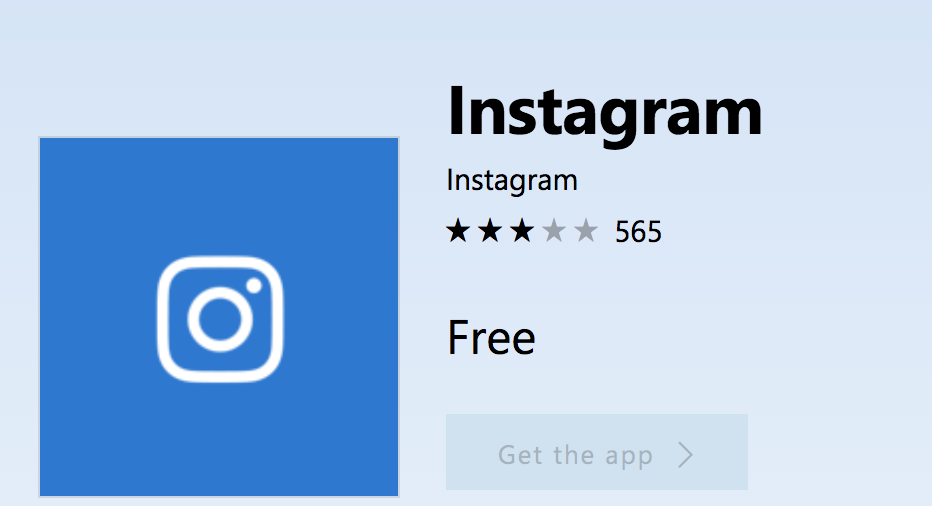
برای بارگزاری عکس روی ایکون “+” که در پایین صفحه قرار دارد کلیک کنید .
ممکن است ایکون “+” موجود نباشد، که در این صورت بر روی اینستاگرام در نوار پایینی ضربه بزنید و عکس یا فیلم مورد نظر را انتخاب کنید.

اگر بازهم دسترسی به عکس ها و فیلم ها را نداشتید ، نیاز به ایجاد فولدر به نام “Camera Roll.” در قسمت پوشه عکس ها (picture folder) نیاز خواهید داشت.
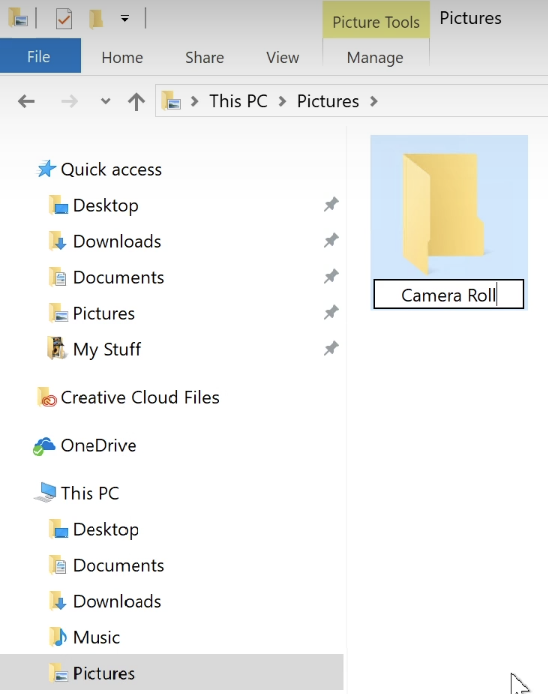
سپس عکس مورد نظر را به پوشه ایجاد شده انتقال دهید.
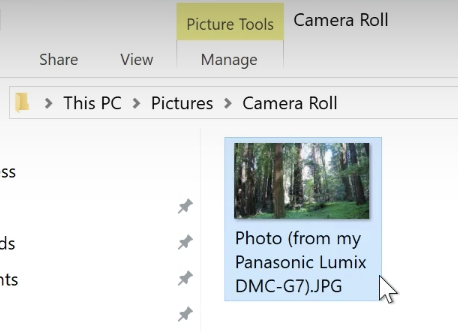
پس از این شما میتوانید عکس خود را برش دهید و با اعمال فیلتر بر روی گزینه “Next” کلیک کنید.
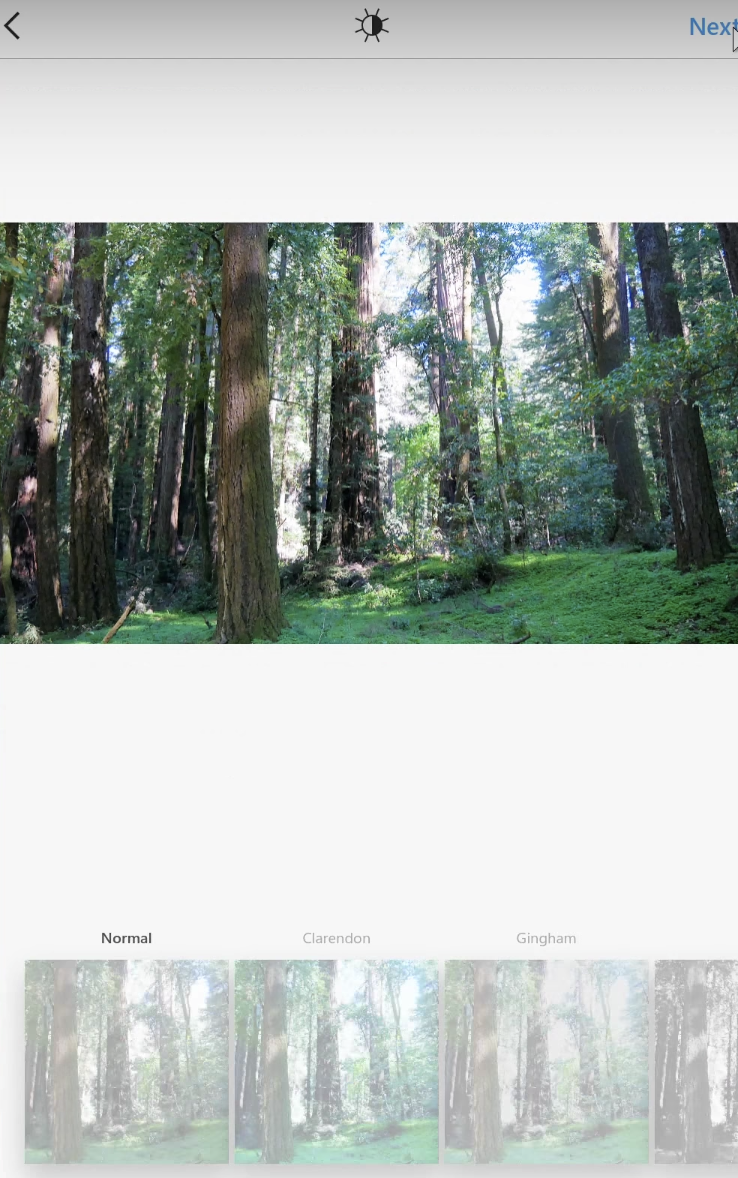
در مرحله آخر شما میتوانید عنوان به مطلب خود اضافه کرده ، محل مورد نظر را درج و یا اگر از شبکه های اجتماعی دیگری استفاده میکنید بر روی آن ها نیز به اشتراک بگزارید ولی باید دقت داشته باشید که شبکه های اجتماعی خود را با اینستاگرام خود پیوند (link) دهید.
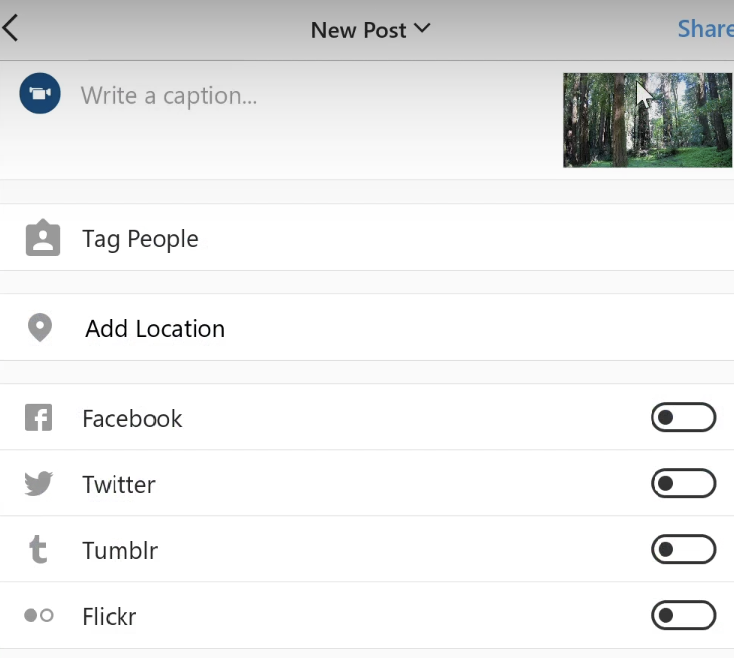
در اخر گزینه “Share” را انتخاب نموده تا عکس شما ارسال شود.
دسترسی به اینستاگرام بدون گوشی با برنامه Windowed
اپلیکیشین Windowed یکی از ساده ترین گزینه ها برای دسترسی به اینستاگرام با کامپیوتر است.
هسته اصلی آن مرورگر گوشی موبایل است که میتوانید برای داخل شدن به اکانت اینستاگرام خود استفاده کنید.
کارکرد این برنامه همانند یک مرورگر وب میباشد ولی اطلاعات ورود به اینستاگرام را جمع نمیکند.
برای شروع میتوانید برنامه را نسبت به سیستم عامل مک یا ویندوز دانلود کنید.
بعد از پایان نصب وارد حساب کاربری خود در اینستاگرام شوید.
با کلیک کردن بر روی “+” که در پایین صفه قرار دارد عکس های خود را بارگزاری کنید.

شما میتوانید عکس خود را برش ، با اضافه کردن عنوان آن را به اشتراک بگزارید.
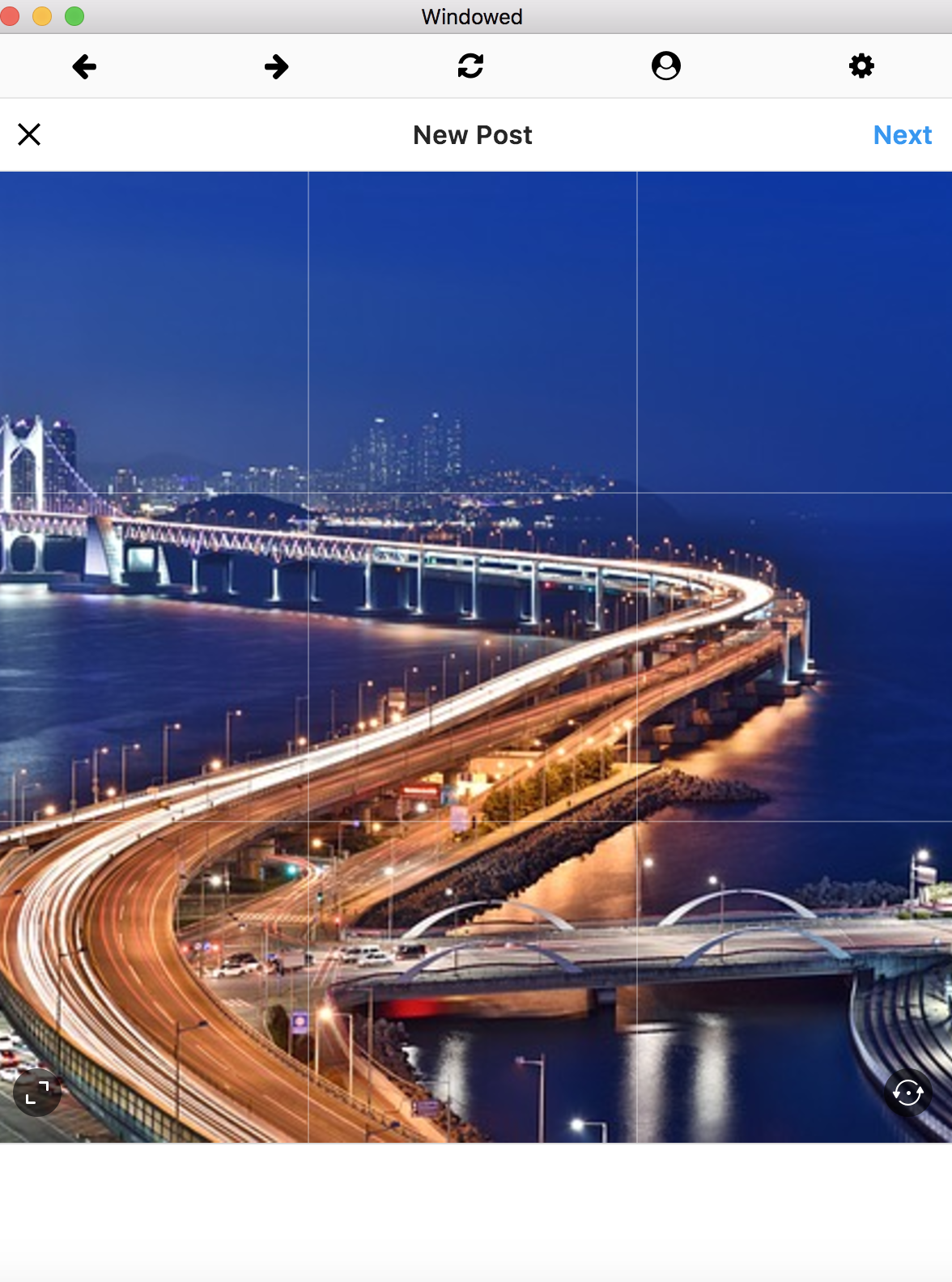
دسترسی به اینستاگرام بدون گوشی با برنامه Flume
اپلیکیشن flume به طور رایگان در اختیار کاربران قرار گرفته تا بتوانند عکس های خود را به اشتراک بگزارند .
لازم به ذکر است این برنامه فقط برای سیستم عامل مک عرضه شده است.
که میتوانید از سایت دانلود کنید.
این برنامه دارای صفحه ای کوچک با تم سیاه بوده که میتوانید ، حساب کاربری خود را مدیریت کنید.
ولی برنامه به شما اجازه بارگزاری عکس ها و ویدیو ها را ، تا ارتقا برنامه به نسخه pro نمیدهد.
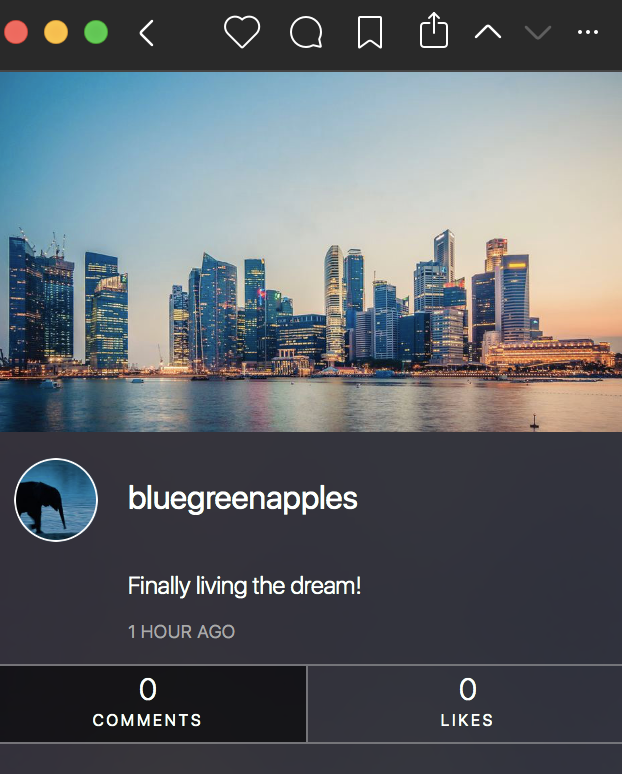
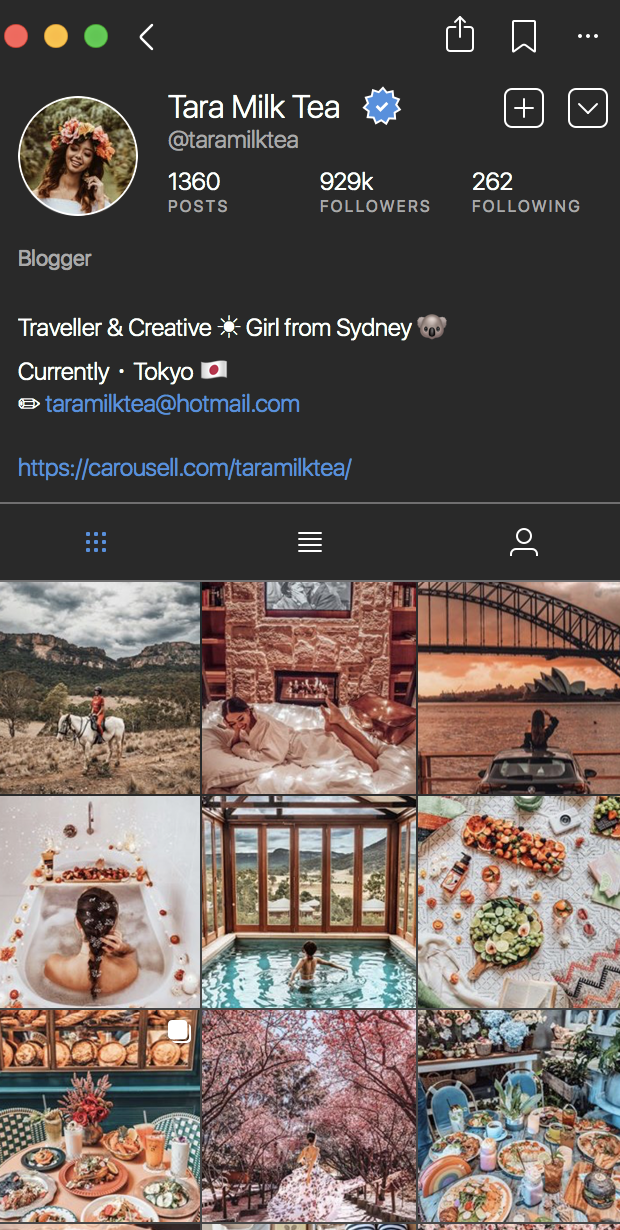
بعد از ارتقا دادن حساب کاربری خود برنامه اجازه دسترسی به صفحه باگزاری را در اختیار شما قرار میدهد.
که میتواند برای بارگزاری عکس ها ، تگ کردن افراد ، اضافه کردن موضوع و خیلی موارد دیگر مورد استفاده قرار بگیرد.
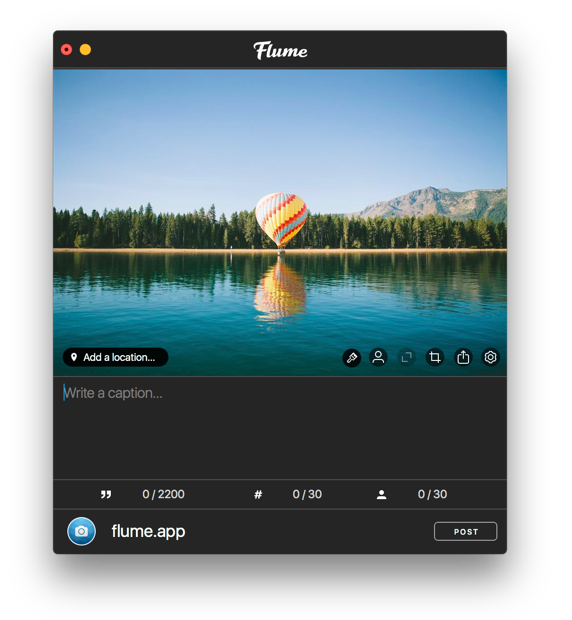
دسترسی به اینستاگرام بدون گوشی با استفاده از برنامه schedugram
یکی دیگر از ابزار هایی که میتوانید به اینستاگرام با کامپیوتر دسترسی داشته باشید برنامه schedugram است.
این ابزار انواع ویژگی های اینستاگرام را به نمایش میگزارد که برای مشاغل جذاب است.
شما میتوانید چند حساب کاربری را مدیریت کرده ، علاوه بر آن میتوانید برای بارگزاری عکس ها و ویدیو های خود برنامه ریزی داشته باشید.
ولی شما فقط میتوانید این برنامه را بر روی گوشی های دارای سیستم عامل اندرویید و ios اجرا کنید.
برای بارگزاری عکس ها بر روی “Upload posts” که در صفحه قرار دارد کلیک کنید.
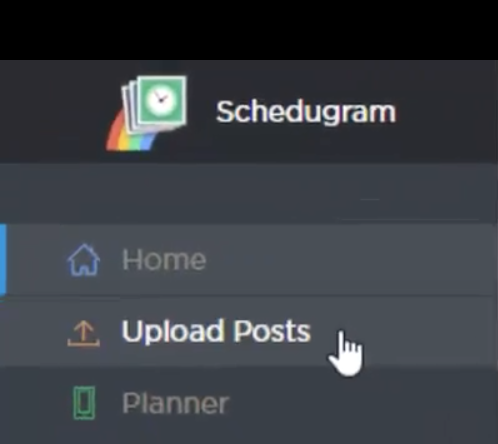
سپس حساب کاربری را که در آن میخواهید عکس را به اشتراک بگزارید را انتخاب نمایید، شما میتوانید یک عکس را هم زمان در دو حساب جداگانه یکجا به اشتراک بگزارید، بعد روی “Upload” ضربه زده و عکس خود را برای به اشتراک گزاری برگزینید.
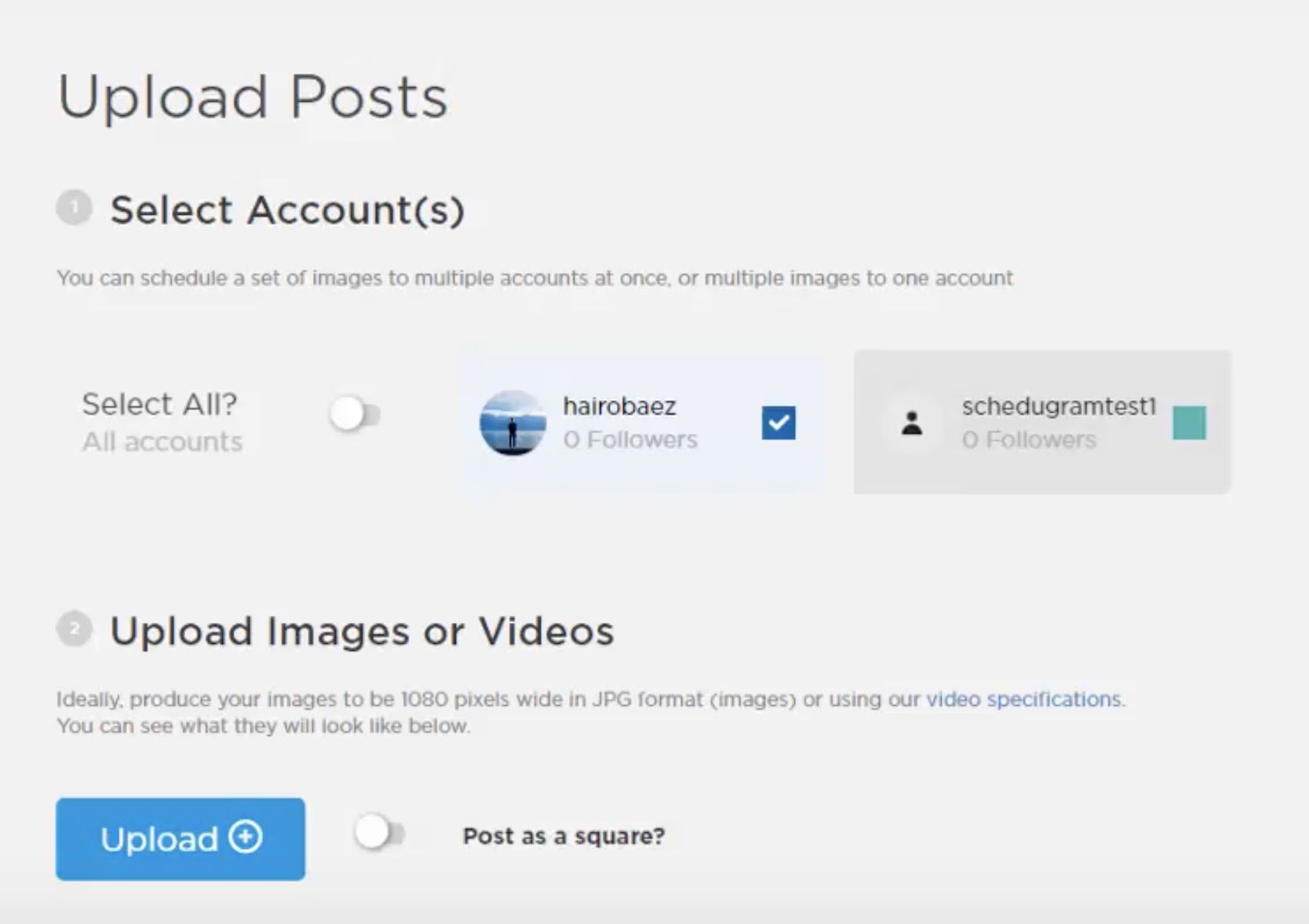
شما میتوانید عنوان ، هشتگ ، ایموجی دلخواه خود را در کادر بنویسید.
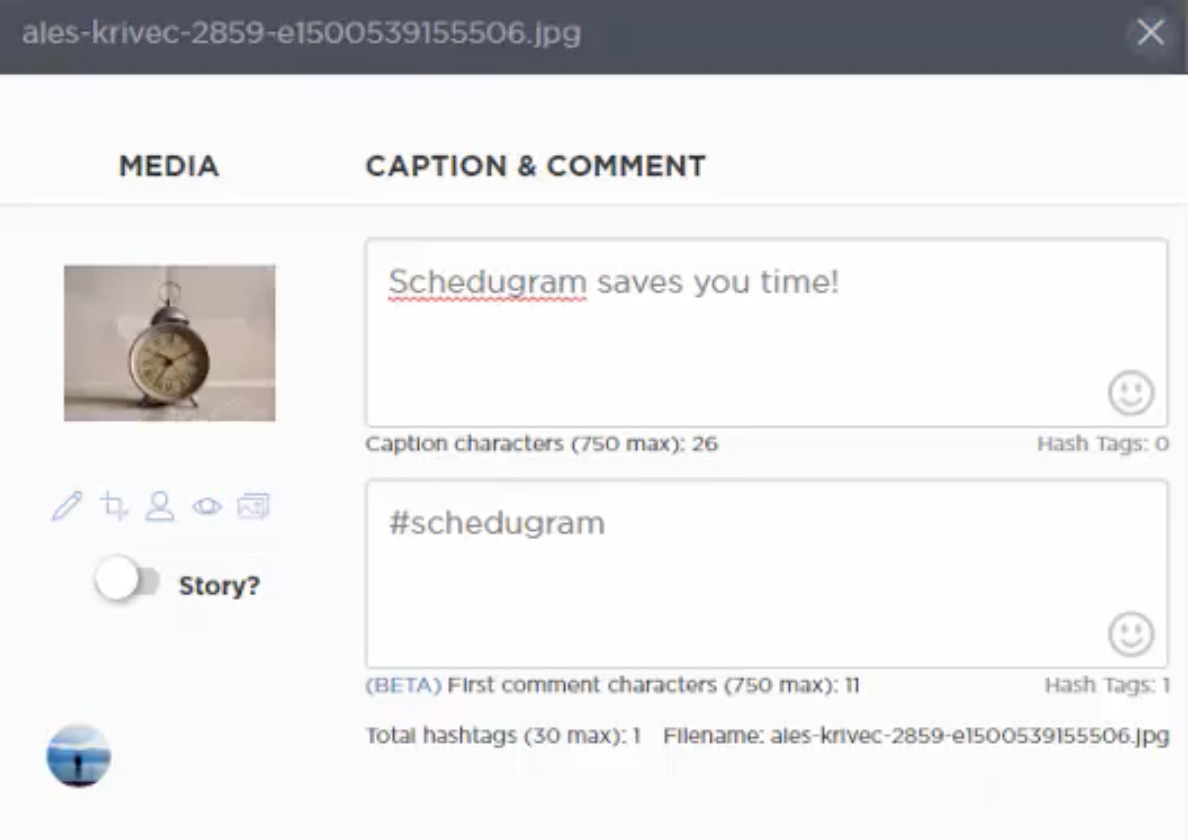
شما همچنین میتوانید عکس خود را با کلیلک کردن روی ایکون مداد که در گوشه صفحه وجود دارد ویرایش کنید.
schedugram امکاناتی همچون برش ، چرخاندن ، اعمال فیلتر و بسیاری امکانات دیگر قرار میدهد.
پس از اتمام در کنج صفحه گزینه “Save” را زده و عکس خود را به اشتراک بگزارید.
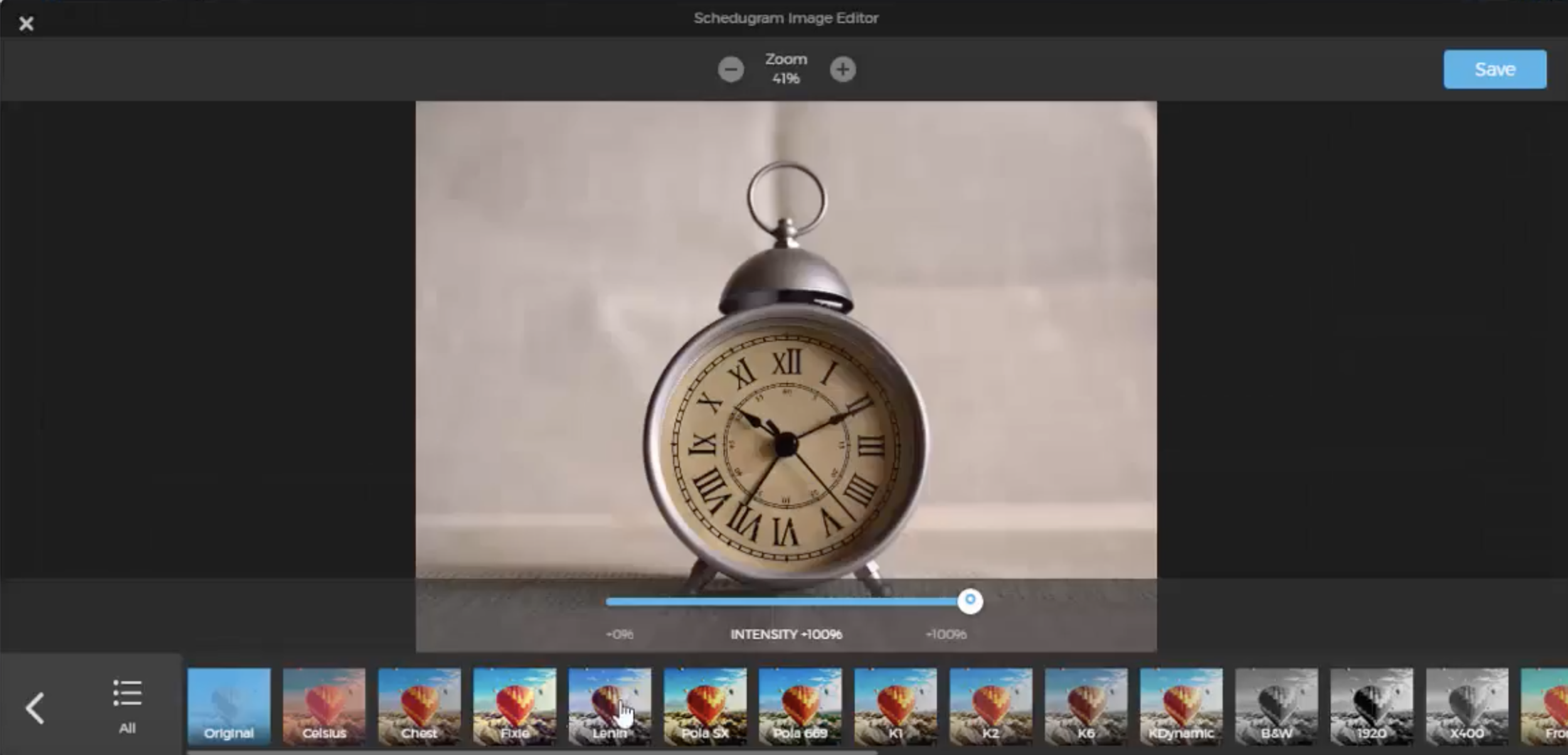
علاوه بر این بر روی ایکونی که در زیر عکس قرار دارد کلیک کنید ، تا پیش نمایش عکس خود را دیده و بتوانید افرادی را تگ نمایید.
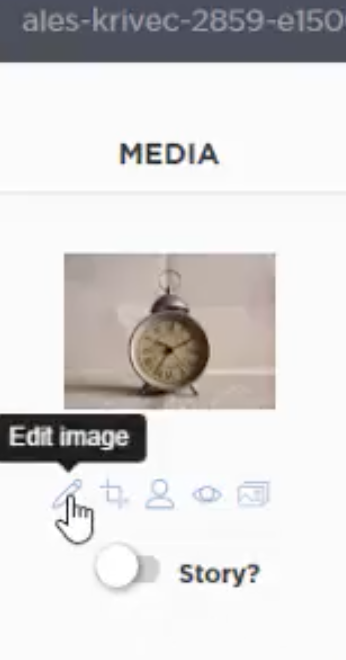
بعد از رضایت از کار خود میتوانید عکس را در صف اشتراک گزاری قرار داده و یا آن را برای زمان خاصی موکول نمایید .
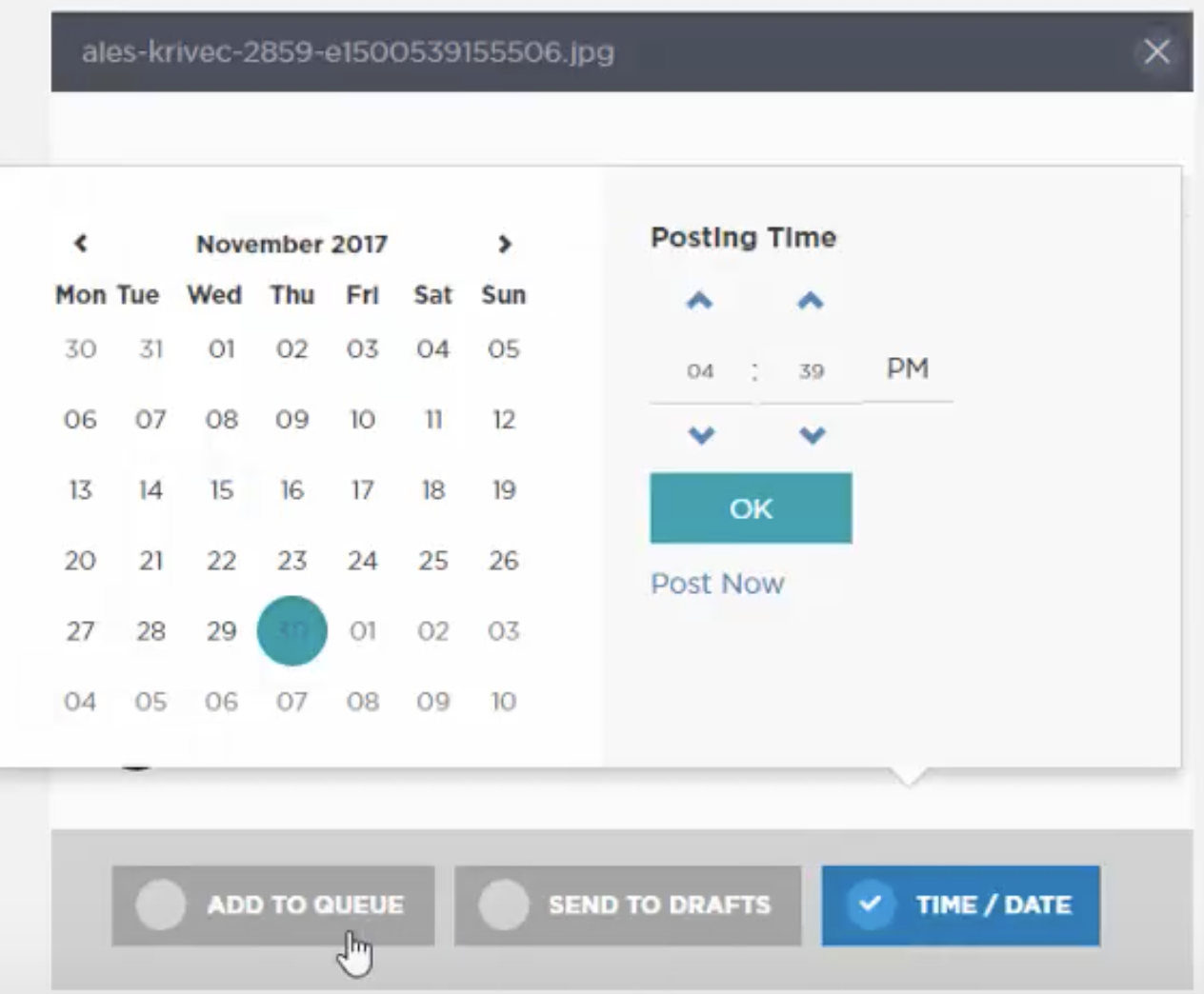
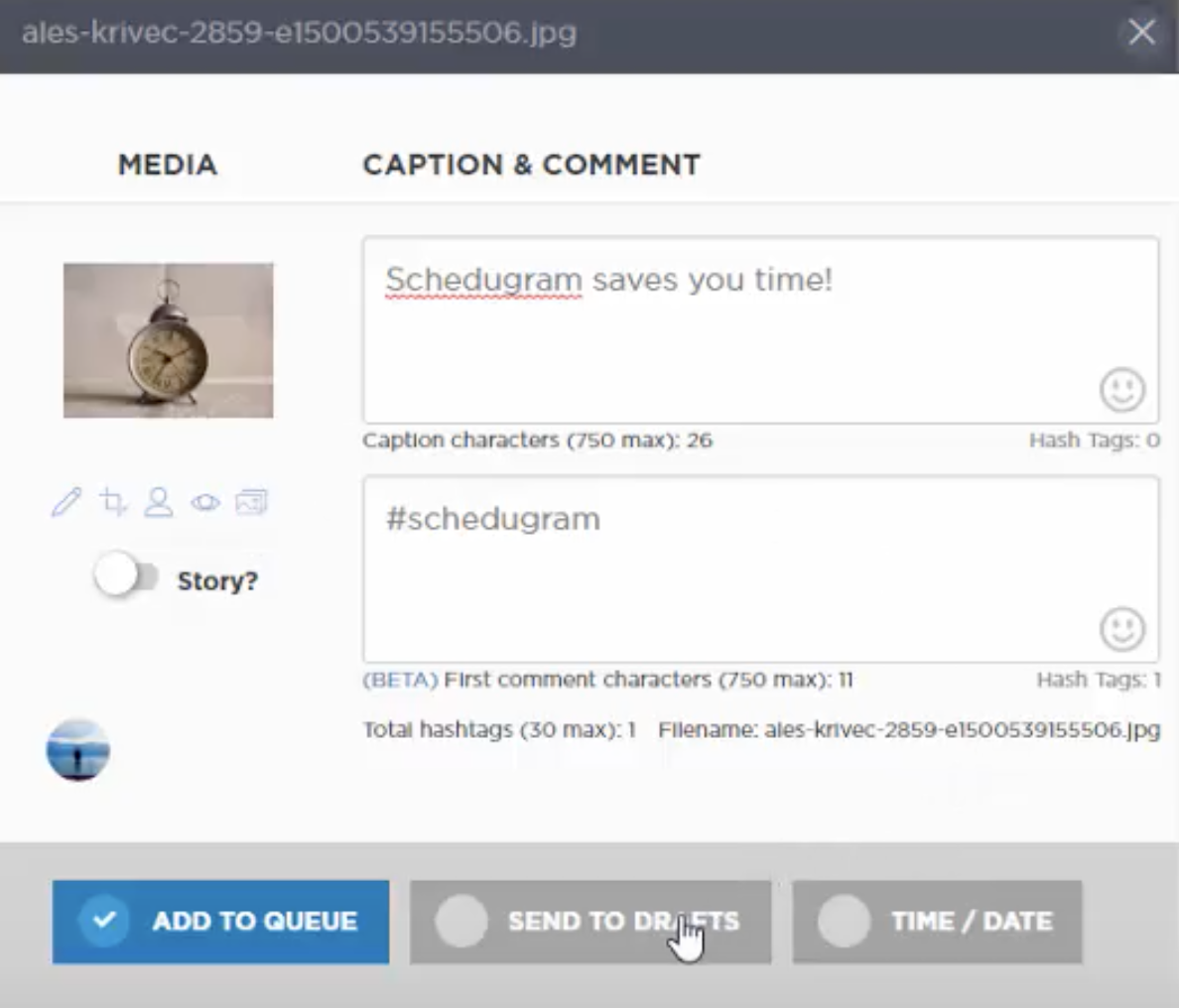
سپس صفحه را بالا کشیده و بر روی گزینه “Submit” کلیک کنید.
تا بتوانید هر زمان که خواستید عکس خود را به اشتراک بگزارید.
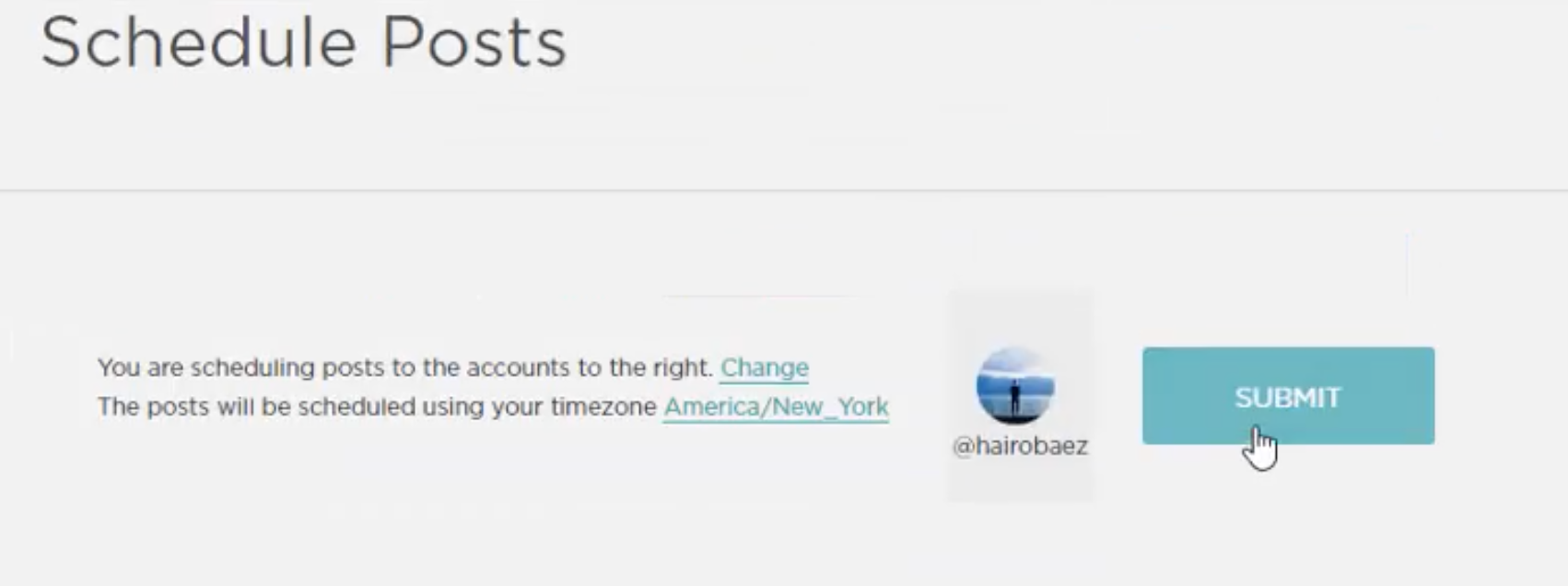
لازم به ذکر است ، اپلیکیشن schedugram رایگان نیست ولی شما میتوانید برای 7 روز به صورت آزمایشی این برنامه را امتحان کنید . بعد از اتمام زمان داده شده میتوانید یکی از گزینه های هر ماه $20 یا سالانه $200 به این شرکت پرداخت نمایید.
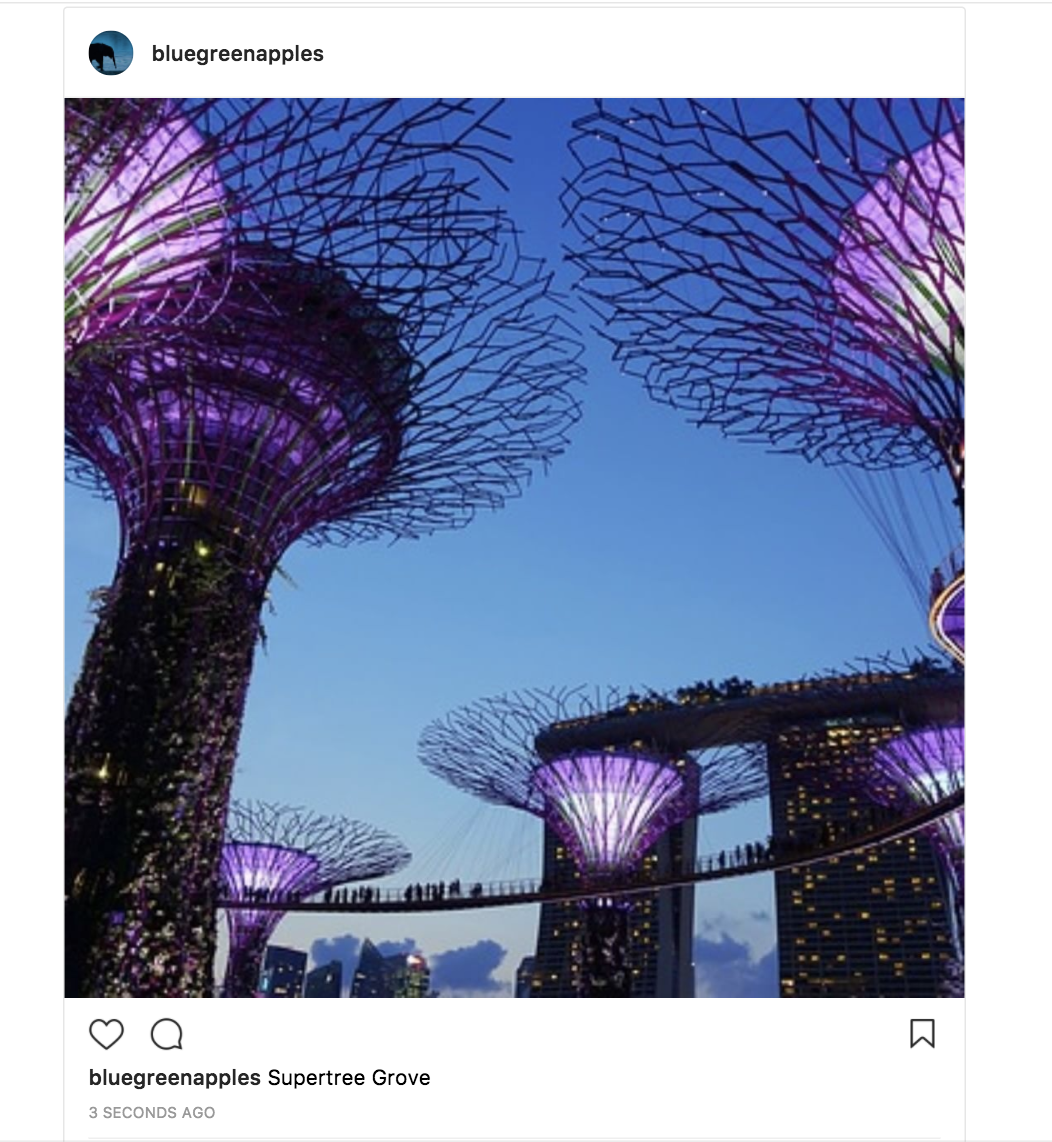
خیلی وقت بود دنبال این آموزش بودم ممنونم
🌹
مفید و کاربردی بود